0. Итак, мы настроили локальную сеть между
Хост-системой Windows XP Service Pack 2 и локальными машинами Windows 98 и Windows XP
- смотри VirtualBox
и сеть.Режим Виртуальный адаптер хоста . Настроим теперь связь с интернетом.
1. Настройка Windows XP для связи с интернетом
На виртуальной машине Windows XP в
свойствах TCP/IP ставим Основной Шлюз = 192.168.0.1 и Предполагаемый
DNS
сервер = 192.168.0.1 . 192.168.0.1 - это адрес хоста в локальной сети. На хосте находится выход в интернет.
Перезагружаем Виртуальную
машину Windows
XP и
должны получить связь с интернетом.:
 |
| Интернет в Windows XP |
2. Настройка Windows 98 для связи с интернетом
Вспомним ( см. VirtualBox
и сеть.Режим Виртуальный адаптер хоста) , на виртуальной
машине Windows
98 в свойствах TCP/IP стоит IP = 192.168.0.3, маска 255.255.255.0
Поставим шлюз =
192.168.0.1 - это адрес хоста в локальной сети, на котором находится выход в интернет
Затем ставим DNS = 192.168.0.1 и имя компьютера, на котором
выход в интернет – имя хоста.
Перезагружаем Виртуальную
машину Windows
98 и должны получить связь с интернетом:
3.Возможные проблемы.
3.1. Отсутствует интернет
в виртуальных машинах, а на хосте интернет есть, и сеть работает – т.е. связь
между машинами локальной сети существует.
В частности, на виртуальной машине Windows XP:
Можно попробовать следующий метод устранения неисправности.
Надо на Хосте запустить
команду ipconfig /all. И посмотреть на начало его сообщений:
Мы видим, что ipconfig сообщает:
IP-маршрутизация включена . . . . : нет
В этом случае можно
попробовать следующее. Перейти ПУСК - Панель Управления - Администрирование
– Службы. Затем найти службу Брандмауэр Windows/Общий доступ к интернету
(ICS):
После чего - Перезапустить
службу.
Затем проверить включение маршрутизации - запустить команду ipconfig /all. И посмотреть на начало его сообщений:
Затем проверить включение маршрутизации - запустить команду ipconfig /all. И посмотреть на начало его сообщений:
Мы видим, что ipconfig стал сообщать:
IP-маршрутизация включена . . . . : да
Идем в виртуальную машину
и видим, что интернет заработал:
4. Скачать инструкцию по работе с Oracle
VM VirtualBox здесь: User-Manual-VirtualBox.pdf . В том числе рассказано про работу с сетью и
режим Виртуальный адаптер хоста





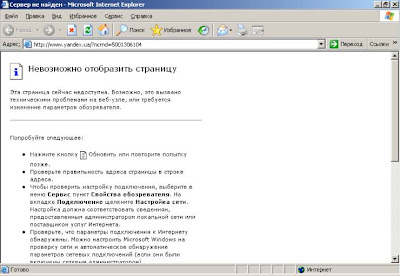

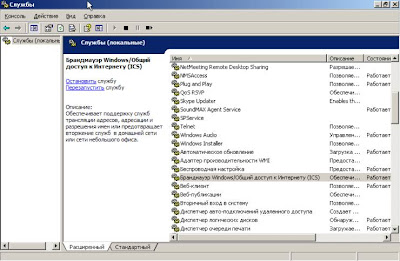


2 комментария:
Возможно, имелось ввиду не
"Основной Шлюз = 198.168.0.1",
а "Основной Шлюз = 192.168.0.1".
Спасибо.
Сейчас исправлю
Отправить комментарий